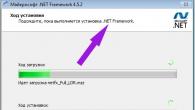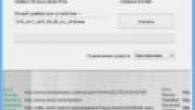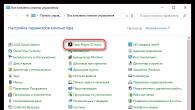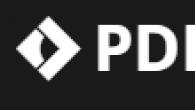Temperatura e një kompjuteri, si ajo e një personi, është një nga parametrat më të rëndësishëm të "shëndetit" që duhet monitoruar dhe nëse zbulohen devijime nga norma, duhet të kryhen procedurat e duhura parandaluese (në rast të një kompjuteri, pastrimi nga pluhuri dhe zëvendësimi i pastës termike).
Nga ky artikull në faqen e internetit, do të mësoni se si të zbuloni temperaturën e laptopit ose procesorit më të nxehtë, kartës video, si të bëni një test të thjeshtë mbinxehjeje nën ngarkesë dhe si të interpretoni rezultatet.
Si të zbuloni temperaturën e një procesori kompjuteri/laptop? Programi AIDA64.
Për kontroll Temperaturat e procesorit dhe kartës video Unë përdor Programi AIDA64. Mund të shkarkoni versionin falas 30-ditor (ne kemi mjaft funksionalitet) nga faqen zyrtare zhvilluesit e programeve. Ose, mund të kërkoni për AIDA të thyer në torrent.
Pas shkarkimit dhe nisjes së programit, do të shihni dritaren kryesore.
Ju duhet të zgjidhni "Computer" në menynë në të majtë, pastaj "Sensors". Do të shihni diçka si kjo:
Kjo është në kompjuterin tim në një gjendje të ngarkuar lehtë (në fakt duke shkruar këtë artikull - shfletuesi po funksionon, klienti FTP po funksionon, muzika po luhet nga VK.). Ne jemi të interesuar për 2 parametra këtu, domethënë:
Temperatura e CPU-së (CPU), dhe bërthamat e tij. Për mua është 35-40 gradë.
Temperatura e kartës video (Diodë GP) = 39 gradë Celsius.
Kohët e fundit kam pastruar kompjuterin tim nga pluhuri dhe kam ndryshuar pastën termike, kështu që të gjithë parametrat janë normalë.
Cila temperaturë e procesorit dhe kartës video funksionon normalisht dhe çfarë është kritike?
Në përgjithësi, çdo procesor dhe çip video janë të ndryshëm. Për të marrë informacion të saktë, unë rekomandoj të kërkoni specifikimet për një procesor specifik.
Nga përvoja ime, unë do të them që temperatura e procesorit në një laptop në një gjendje të qetë duhet të mbahet brenda 40-60 gradë. Dhe nën ngarkesë nuk duhet të kalojë 75-80 gradë.
Temperaturat mbi 90 gradë janë kritike për çdo procesor. Në këtë temperaturë, ndryshimet shkatërruese të pakthyeshme fillojnë në silikonin që përbën procesorin. Zakonisht, kur temperatura arrin 90-100 gradë, instinkti i vetë-ruajtjes së pajisjes fillon dhe laptopi/kompjuteri fiket papritur, duke i shpëtuar jetën. 🙂
Siç e kuptoni, temperatura e pushimit nuk është një tregues. Gjëja më e rëndësishme për ju dhe mua është të zbuloni se çfarë vlerash arrin temperatura nën ngarkesë të madhe (lojëra, programe të rënda, shikimi i videove HD).
Si të kontrolloni temperaturën e kompjuterit nën ngarkesë?
 Do të jem i lumtur që nuk keni nevojë të shkarkoni softuer shtesë - mund të vendosni ngarkesën maksimale në procesor dhe kartën video duke përdorur funksionalitetin e programit AIDA. Shkoni te menyja e Shërbimit - Testi i stabilitetit të sistemit.
Do të jem i lumtur që nuk keni nevojë të shkarkoni softuer shtesë - mund të vendosni ngarkesën maksimale në procesor dhe kartën video duke përdorur funksionalitetin e programit AIDA. Shkoni te menyja e Shërbimit - Testi i stabilitetit të sistemit.
Në dritaren që shfaqet, kontrolloni kutinë Stress GPU (Për të kontrolluar kartën video në të njëjtën kohë) dhe klikoni Start. Pas shtypjes së këtij butoni, procesori dhe karta video do të ngarkohen artificialisht me fuqi 100%.

Ne presim 5-10 minuta, duke parë se si rritet temperatura e procesorit dhe kartës suaj video dhe sesi tifozët në laptop ose njësinë e sistemit tuaj fillojnë të rrotullohen gjithnjë e më fuqishëm.
Në raste të avancuara, mjafton edhe një minutë për të kuptuar se laptopi duhet urgjentisht të pastrohet nga pluhuri dhe të ndërrohet pasta termike. Siç e kujtojmë, temperatura kritike për procesorin dhe kartën video është 90 gradë. Kur të arrihet kjo temperaturë, është më mirë të shtypni butonin Stop në dritaren e provës në mënyrë që të mos e detyroni pajisjen edhe një herë.
Pra, le të shohim se çfarë tregon kompjuteri im pas 7 minutash testimi në AIDA64:

Siç mund ta shohim, ftohësi im super i qetë i CPU-së Scythe dhe pasta termike GD900 bëjnë një punë të shkëlqyer për të mbajtur temperaturën e procesorit i5-4460 nga tejkalimi 58 gradë, gjë që mendoj se është shumë e mirë.
Por temperatura e kartës video MSI GeForce GTX 760 është pak e lartë (81 gradë). Sidoqoftë, nuk u panikova paraprakisht, por pas kërkimit në Google, arrita në përfundimin se kjo temperaturë për këtë kartë video është mjaft normale. Ndonjëherë ndodh.
Ajo që do të doja të tërhiqja vëmendjen tuaj në këtë dritare është parametri Mbyllja e CPU-së.
Throttling është kur një procesor, kur mbinxehet, fillon të zvogëlojë me forcë fuqinë e tij në mënyrë që të mos digjet plotësisht. Nëse gjatë provës shenja e CPU Throttling ndizet në të kuqe dhe kompjuteri fillon të bëhet "budalla", kjo do të thotë gjithashtu se është urgjente të pastrohet sistemi i ftohjes.
Si të zbuloni temperaturën e procesorit dhe kartës video [VIDEO]
Sidomos për ata që e perceptojnë informacionin më mirë vizualisht - e postova në faqen time Kanali në YouTube video se si të shikoni temperaturën e kompjuterit:
Çfarë duhet të bëni nëse temperatura e procesorit është shumë e lartë?
Për çdo pajisje elektronike, temperaturat e larta janë shkatërruese. Mbinxehja redukton në masë të madhe stabilitetin dhe jetëgjatësinë e shërbimit të pajisjeve tuaja.
Pra, nëse gjatë një testi ngarkese, ndonjë komponent i kompjuterit ose laptopit tuaj nxehet mbi 85-90 gradë, është koha ta pastroni atë nga pluhuri dhe të zëvendësoni pastën termike.
Nëse në një kompjuter pastrimi me kujdes minimal është i mundur edhe për një fëmijë, në një laptop gjithçka është pak më e ndërlikuar. Nëse duart tuaja po rriten jashtë vendit, është më mirë të mos futeni vetë në laptop, por ia besoni pastrimin profesionistëve në qendrën më të afërt të shërbimit. Për mua, për shembull, kostoja e një pastrimi të tillë është 1500 rubla. Ky është çmimi me të cilin duhet të udhëhiqeni.
Në përgjithësi, ky artikull i kushtohet më shumë diagnostikimit të problemit. Më shumë detaje rreth pse laptopi juaj mbinxehet dhe çfarë të bëni për këtë- mund ta lexoni në faqen time të blogut.
Siç thashë, gjithçka është shumë më e thjeshtë në një kompjuter. Unë patjetër do t'ju tregoj se si ta pastroni kompjuterin tuaj nga pluhuri në mënyrë që të ndizet më pas në një nga artikujt e mëposhtëm. Mos humbasë!
Pa dyshim, një program për matjen e temperaturës së kompjuterit është i nevojshëm për të gjithë pronarët e pajisjeve të tilla.
Me siguri çdo përdorues i kompjuterit ka vënë re vazhdimisht se pjesët harduerike të makinës mund të nxehen pas një periudhe të caktuar funksionimi.
Arsyeja për këtë mund të jenë sistemet e ftohjes që janë bërë të papërdorshme ose thjesht të bllokuara me pluhur.
Mbinxehja e procesorit, kartës video, motherboard apo edhe hard drive mund të çojë në prishjen dhe mosfunksionimin e tyre.
Cilat temperatura janë kritike për funksionimin e kompjuterit?
- Kur temperatura e procesorit kalon 60 gradë, fillon të funksionojë mënyra e kapërcimit të orës, përkatësisht: efikasiteti i funksionimit zvogëlohet për të ulur temperaturën.
Në temperaturat brenda 65-80 gradë, vetë sistemi rindizet në modalitetin e urgjencës ose fiket plotësisht.
Kështu, kufiri i sipërm për temperaturën optimale për funksionimin e një laptopi ose kompjuteri është pesëdhjetë e pesë gradë. Është vërtetuar se temperaturat më të ulëta të CPU-së ofrojnë performancë më të mirë.
Kështu, ata përballen me të njëjtën detyrë në periudha të ndryshme në temperatura të ndryshme.
Këshilla! Metoda e testimit ndijor për temperaturën e kompjuterit është joefektive dhe e rrezikshme. Nëse prekni procesorin me dorë, mund të digjeni dhe në këtë mënyrë nuk do të merrni një ide të saktë të gjendjes së elementeve të sistemit.
- Në mënyrë ideale, pllaka amë nuk duhet të mbinxehet në temperatura mbi 35 gradë. Edhe pse këto kritere janë individuale për çipa të ndryshëm. Dhe në përgjithësi, një element i tillë është më pak i ndjeshëm ndaj mbinxehjes midis të gjithë komponentëve të harduerit.
- Temperatura e një karte video varet nga jeta e saj e funksionimit, modeli dhe qëllimi. Modelet moderne, për shembull, nga marka nvidia, normalisht mund të përballojnë temperaturat deri në 65 gradë, ndërsa për modelet e mëparshme kjo temperaturë mund të jetë kritike.
- Temperatura e kutisë së kompjuterit është jashtëzakonisht e rëndësishme, pasi shpesh përcakton temperaturën e elementëve të tjerë të sistemit. Për ta rregulluar atë, është e nevojshme të mos neglizhohet instalimi i ftohësve.
- Temperatura më e ulët e nevojshme që hard disku të funksionojë me efikasitet, në mënyrë ideale varion nga njëzet e pesë deri në tridhjetë gradë.
AIDA
Pas instalimit, në dritaren që hapet, duhet të zgjidhni Computer, dhe më pas Sensor, siç tregohet në figurë.

Nëse kompjuteri juaj del papritur nga aplikacionet, fillon të ngrijë, mbyllet rastësisht ose rindizet, dhe gjithashtu shfaq mesazhe në lidhje me nevojën për të kontrolluar sistemet e ftohjes, ose shfaqen vija dhe zhurma në ekran - e gjithë kjo tregon shenja të qarta të mbinxehjes.
Arsyet kryesore për mbinxehjen e procesorit dhe kartës video, si dhe përbërësve të tjerë të harduerit, është se përdoruesit nuk e kuptojnë mirë se cilat temperatura janë të lejueshme për pjesët e harduerit dhe, për rrjedhojë, nuk dinë t'i mbajnë ato brenda kufijve normalë. .
Diagnostifikimi i mbinxehjes duke përdorur AIDA
Ndoshta programi më i mirë për diagnostikimin e gjendjes së pjesëve harduerike nuk mund të emërtohet qartë, por me ndihmën e AIDA-s mund të testoni lehtësisht gjendjen e sistemit nën ngarkesë të plotë.
Është i përshtatshëm për të kryer këtë monitorim duke zgjedhur skedën Shërbimi në dritaren e programit dhe më pas Testi i Stabilitetit të Sistemit.
Tani mund të vëzhgoni ndryshimet e temperaturës në dritaren që hapet, siç tregohet në figurë.

Këshilla! Më poshtë grafiku që tregon luhatjet e temperaturës është një tabelë që tregon ngarkesën në procesorin e vetë programit. Nëse fillon mbinxehja dhe fillon modaliteti i mbytjes (d.m.th., kapërcimi i cikleve për të ftohur sistemin), atëherë është e nevojshme të ndërpritet testimi. Kjo është pika e vetme që përdoruesi duhet të monitorojë në mënyrë të pavarur.
Speedfan
Ky mjet monitoron në mënyrë të përsosur shpejtësinë e ventilatorit dhe është i aftë të zbulojë problemet në funksionimin e sistemit të ftohjes në kohë reale.

Nëse programi shfaq një ikonë zjarri, kjo do të thotë se temperatura e sistemit është ngritur në mënyrë kritike dhe duhet të merren masat e nevojshme për të zgjidhur këtë problem.
Megjithatë, nëse pajisja që po monitoroni është mjaft rezistente ndaj temperaturave të ngritura, nuk duhet të bëni panik para kohe.
Programi mund të kryejë lloje të avancuara dhe të thjeshtuara testesh. Sinjalet e sistemit informojnë përdoruesin duke përdorur të njëjtën semantikë ngjyrash si një semafor.
E gjelbër - sistemi është normal, i verdhë - vlera e pragut është afër qoshes, e kuqe - temperatura kritike është arritur.
Si parazgjedhje, programi është vendosur në anglisht, por shumica e elementeve të tij janë përkthyer në Rusisht, kështu që është mjaft i lehtë për t'u përdorur.
HWMonitor
Programi nis jashtëzakonisht shpejt përmes versionit portativ, është i lehtë për t'u përdorur dhe tregon temperaturën e të gjithë elementëve të kompjuterit personal.
Të dhënat e monitorimit të programit mund të ruhen.
Mund të përdoret si nga administratorët e sistemit ashtu edhe nga përdoruesit e zakonshëm. Mund të lëshohet nga një flash drive përmes versionit portativ.
Ndërfaqja e programit është paraqitur në figurë.

GPU-Z
Ky mjet nuk kërkon ndonjë aftësi specifike për ta përdorur atë. Ofron shpejt dhe saktë të gjithë informacionin e nevojshëm për gjendjen aktuale të sistemit të punës.
Programi tregon karakteristikat e performancës së procesorit, përshtatësit dhe monitoron temperaturën e kartës video, si dhe e teston atë.
Për më tepër, programi bën të mundur regjistrimin e treguesve aktualë të sensorëve dhe cilësimeve.
Ky mjet mbështet kartat video të prodhuara nga Nvidia, ATI, si dhe pajisjet grafike Intel.
Është i instaluar në shumicën e versioneve të Windows OS (XP, Vista, 7, 8, 10). Ndërfaqja e programit është paraqitur në Fig. nr 5.

Speccy
Ky aplikacion është i aftë të monitorojë shumicën e karakteristikave të PC. ose bërthama e procesorit për këtë program nuk do të jetë e vështirë.
Ai gjithashtu përcakton frekuencat e funksionimit të pajisjeve dhe jep një seri leximesh SMART për hard diskun.
Programi është i disponueshëm në versionet Falas dhe Profesionale, të cilat, në përputhje me rrethanat, ndryshojnë në aftësinë për t'u instaluar nga përdorues të ndryshëm, si dhe në ndërmarrje.

Ju kujtojmë se mund ta blini versionin Professional direkt nga zhvilluesit e tij, dhe jo nga ndërmjetësit, gjë që do të ulë ndjeshëm koston e tij.
Shërbimi i përmendur më sipër ju lejon, nëse është e nevojshme, të përditësoni komponentët e sistemit si RAM ose hard drive.
Pa këtë program është e vështirë të imagjinohet puna e administratorëve të sistemit dhe specialistëve të tjerë në fushën e teknologjisë së informacionit.
Këshilla! E vetmja pengesë e mjetit është se mund të sigurojë të dhëna të pasakta për temperaturën e procesorit dhe motherboard, ndërsa temperatura e hard drive-it përcaktohet absolutisht me saktësi.
Programet e përshkruara më sipër për monitorimin e parametrave të temperaturës së kompjuterit janë mjaft të lehta për t'u përdorur.
Megjithatë, përdoruesit e tyre mund të kenë pyetje në lidhje me disa aspekte të instalimit dhe korrigjimit.
Mund të mësoni më shumë se si të kontrolloni temperaturën e pajisjeve kompjuterike duke shikuar videon në lidhjen.
Si të matni temperaturën e kompjuterit
Programi për matjen e temperaturës së kompjuterit - Këshilla për përdorim
Metoda e vetme e disponueshme "fabrike". zbuloni temperaturën e procesorit- kjo është për ta parë përmes Bios, kjo është metoda që do të tregoj në fillim të artikullit.
Një teori e vogël për kuptimin e duhur. Rritja e gjenerimit të nxehtësisë është "armiku" kryesor i çdo kompjuteri. Prandaj, çdo pronar duhet të kujdeset për ftohjen e duhur të "mbushjes" së PC-së, përfshirë procesorin, pasi secili element ka gamën e tij të temperaturës së funksionimit.
Mbinxehja çon në ulje të performancës, ngrirje të softuerit, rindezje të paplanifikuara dhe dështim të harduerit.
Zemra e një kompjuteri është njësia qendrore e përpunimit (CPU). Është ai që është përgjegjës për kryerjen e të gjitha operacioneve dhe bie mbi të. Dështimi i procesorit do ta bëjë të pamundur përdorimin e mëtejshëm të PC ose laptop (natyrisht, derisa të zëvendësohet me të njëjtin).
Prandaj, ia vlen të monitorohet ndryshimi i temperaturës së CPU. Si të zbuloni temperaturën e procesorit? Ka disa mënyra për ta bërë këtë.
Do të shkruaj menjëherë atë që duhet bërë, kështu që teksti më poshtë mund të duket "i rreptë". BIOS - bazë kompjuter nudo që përfshin të gjithë informacionin e nevojshëm. Përfshirë treguesit nga sensorët. Për të aktivizuar menunë duhet:
- Për të rifilluar një kompjuter.
- Kur të shfaqet ekrani i nisjes, shtypni tastin e duhur (Del, F2 ose F10 - në varësi të sistemit operativ dhe firmware).
- Në meny, gjeni artikullin Hardware Monitor (PC Health, H/W Monitor ose Status - përsëri në varësi të llojit OS dhe BIOS).
Temperatura e lejuar varet nga modeli i CPU. mesatare - e pranueshme maksimale –> 75 gradë Celsius. Për të përcaktuar me saktësi diapazonin e temperaturës, studioni dokumentacionin për CPU-në tuaj (unë rekomandoj të shikoni të gjithë parametrat në faqen zyrtare të internetit të prodhuesit).

Avantazhi softueri i palës së tretë është përkufizimi Temperatura e CPU-së në çdo momenti i kohës. Ka shumë programe që ju lejojnë të monitoroni proceset që ndodhin si me harduerin e kompjuterit ashtu edhe me softuerin e instaluar. Le të shohim disa prej tyre në mënyrë më të detajuar.
HWMonitor - Kam parë që ky program është më i përshtatshmi. Ky program funksionon për Windows 10, Windows 8, Windows 7, Windows XP.
Shkarkoni programin nga faqja ime e internetit dhe ekzekutoni atë, do ta zbuloni temperaturën e procesorit brenda 20 sekondave, këtu është lidhja: HWMonitor.zip
Ose "Google" emrin e programit dhe shkarkoni, ekzekutoni dhe rezultatet janë pikërisht para jush. Një nga shërbimet më të përshtatshme që ju lejon të zbuloni temperaturën jo vetëm të procesorit, por edhe të kartës video, hard drive, motherboard, etj. Ju gjithashtu mund të gjurmoni shpejtësinë e rrotullimit të ftohësve dhe sasinë e tensionit të furnizuar në elementët e PC.

Të gjitha informacionet e nevojshme janë në një vend, i cili është shumë i përshtatshëm. Programi përditësohet rregullisht. HWMonitor është i pajtueshëm me të gjitha pajisjet moderne.
Temperatura e bërthamës.
Programi është interesant në atë që, së bashku me temperaturën, shfaq të gjitha karakteristikat e procesorit qendror. E keqja është se programi specializohet vetëm në CPU; ai nuk është përgjegjës për gjithçka tjetër, megjithëse në këtë artikull po shikojmë mënyra për të përcaktuar temperaturën e procesorit...

SpeedFan.
Një nga programet më të thjeshtë, që nuk e bën atë më pak të dobishëm. Qëllimi i tij kryesor është të monitorojë shpejtësinë e ventilatorit. Por ekziston një skedë ku mund të gjurmoni temperaturat e të gjitha pajisjeve vitale të PC.

Ju lutemi vini re se të gjitha shërbimet e paraqitura janë të disponueshme falas. Instalimi i softuerit nuk do të shkaktojë vështirësi për një përdorues të papërvojë.
Nëse zbulohet se leximet e temperaturës së CPU-së janë më të larta se normalja, në parim, nuk ka nevojë të drejtoheni menjëherë për riparime. Ka disa mënyra për ta rregulluar vetë situatën, natyrisht. aftësitë e nevojshme mbi montimin dhe çmontimin e "veglave" + udhëzime të qarta dhe të mira nga YouTube...
- Pastrimi i kompjuterit tuaj. Është e nevojshme të hiqni murin e strehimit dhe ekzaminoni vizualisht gjendjen Tifozët. Ftohësit me pluhur funksionojnë më ngadalë, duke mos i ftohur mjaftueshëm komponentët. Zgjidhja është të pastroni kompjuterin ose laptopin tuaj pa dëmtuar elementët.
- Zëvendësimi i pastës termike. Kjo substancë nxit shkëmbimin e nxehtësisë midis procesorit dhe pjesës ngjitur të radiatorit të ftohësit. Me kalimin e kohës, pasta termike thahet, duke bërë që funksionet e saj përcjellëse të dëmtohen. Udhëzimet e zëvendësimit mund të gjenden lehtësisht në internet.
- Zëvendësimi i ventilatorit. Nëse metodat e mësipërme nuk ndihmuan, dhe CPU vazhdon të nxehet, atëherë zëvendësimi i ftohësit mund ta zgjidhë problemin.
- Instalimi i një tifoz shtesë. Çdo motherboard ka lidhës ndihmës për lidhjen e pajisjeve shtesë. Instalimi i një ftohësi ndihmës do të ndihmojë në uljen e temperaturës.
- Nëse metodat e paraqitura nuk ndihmuan, atëherë mund të mendoni me siguri për zëvendësimin e vetë procesorit, këtu unë tashmë do të rekomandoja shërbimin e kontaktit.

Temperatura e lartë e komponentëve të PC është ajo që haset pikërisht kur prishet. Për të shmangur prishjet, është e nevojshme të monitoroni gjendjen e harduerit të kompjuterit tuaj, duke filluar nga procesori. Shpresoj në temën tonë: Si të zbuloni temperaturën e procesorit Nuk keni pyetje.
Video për këtë mësim kompjuteri:
Për të mësuar se si të zvogëloni madhësinë (peshën) e një imazhi me një shtesë jpeg, shihni videon më poshtë:
Ditë të mbarë për të gjithë, të dashur miq, të njohur, lexues, admirues dhe individë të tjerë. Sot do të flasim për një gjë të tillë si temperatura e kompjuterit dhe përbërësit e tij.
Përdoruesit shpesh harrojnë se priren të nxehen, të mbinxehen dhe, si rezultat, të mosfunksionojnë dhe të prishen (oh sa e përfundova :)). Kjo zakonisht ndodh për shkak të sistemeve të dobëta ose të vjetruara të ftohjes ose për shkak të pluhurit të thjeshtë në to.
Por në 85% të rasteve, e gjithë çështja është se, siç thashë në fillim, përdoruesit nuk dinë të zbulojnë temperaturën e procesorit, kujtesës, kartës video dhe komponentëve të tjerë të kompjuterit, si dhe çfarë duhet të jenë ato. , dhe nuk pastrojnë (ata nuk e dinë si dhe pse, ose thjesht janë dembel) pluhurin nga ftohësit (tifozët e vendosur në , dhe në ), ose thjesht kanë pajisje standarde ftohëse me kuti që u janë furnizuar në dyqan nga shitës keqdashës , dhe këto nuk janë mjaft efektive për të zgjidhur detyrat për ftohje me cilësi të lartë.
Përveç kësaj, vera ka ardhur sërish, çka do të thotë se temperatura e ajrit është rritur ndjeshëm. Dhe këtë e ndjejnë jo vetëm njerëzit, por edhe kompjuterët tanë, të cilët tashmë janë të nxehtë, dhe këtu dielli është i nxehtë jashtë dritares. Kur jemi të nxehtë, çfarë ndodh me ne? Kjo është e drejtë, në rastin më të mirë ne thjesht ndihemi keq dhe jo rehat, ndalojmë së menduari normalisht dhe në rastin më të keq na vjen goditja nga dielli.
E njëjta gjë mund të ndodhë me një kompjuter, sepse gjatë periudhave të nxehta është më e vështirë për ftohësit të mbajnë një temperaturë të pranueshme dhe, si rezultat, shoku juaj i hekurt mund të fillojë të veprojë lart dhe të rrezikojë goditjen e diellit në formën e një rindezjeje ose mbylljeje ( apo edhe digjen). Natyrisht, lind pyetja - si të identifikohen shenjat e para të mbinxehjes dhe çfarë të bëni nëse zbulohen? Kjo do të diskutohet në këtë artikull.
E thënë thjesht, unë do t'ju tregoj për:
- Si të zbuloni temperaturën e komponentëve të ndryshëm në një kompjuter
- Si të dalloni nëse mbinxehen apo jo
- Cilat mund të jenë pasojat e mbinxehjes?
- Si të shmangni mbinxehjen dhe të njëjtat pasoja
- Çfarë përcakton dhe çfarë përfitimesh mund të nxirren nga temperatura e komponentëve të ndryshëm
- Çfarë duhet të bëni nëse diçka nxehet
Gati? Atëherë le të shkojmë.
Shenjat e mbinxehjes së kompjuterit. Ne gjejmë dhe analizojmë
Shenjat karakteristike të mbinxehjes janë keqfunksionimet, përkatësisht:
- Dalje spontane nga aplikacionet në desktop
- Humbje të performancës (belbëzime dhe vonesa)
- Shirita ose objekte të tjera (zhurmë) në ekran
- Refuzimi për të nisur, përkatësisht me kërkesat për të kontrolluar funksionimin e sistemeve të ftohjes
Por në përgjithësi, është më mirë të mos e çoni sistemin në shenjat karakteristike të mbinxehjes, por të monitoroni paraprakisht temperaturën e të gjithë përbërësve gjatë kohës së papunë (vetëm në desktop) dhe nën ngarkesë (gjatë një loje ose drejtimin e një burimi- aplikimi konsumues) për të parë nëse ka mbinxehje dhe për të marrë masa në kohë.
Gjetja e temperaturës së komponentëve të kompjuterit
Ka programe të panumërta për matjen e temperaturës. Një tjetër gjë është se disa prej tyre marrin lexime nga sensorë termikë (gjëra të veçanta që matin temperaturën) në komponentët e kompjuterit jo me saktësi të mjaftueshme, të tjerët thjesht nuk mbështesin disa/shumë komponentë të kompjuterit tuaj, dhe të tjerë gënjejnë plotësisht dhe mashtrojnë përdoruesin.
Disa individë përdorin një metodë të frikshme - prekni procesorin / kartën video / ndonjë gjë tjetër dhe nëse pjesa e harduerit është e nxehtë, atëherë mund të filloni të frikësoheni. Por unë nuk do të rekomandoja përfshirjen në një marrëzi të tillë, pasi është krejtësisht e pasaktë (përveç nëse keni sensorë termikë shumë të ndjeshëm të integruar në lëkurën tuaj që mund të përcaktojnë temperaturën deri në një shkallë :)), dhe në përgjithësi mund të digjeni, merrni një goditje elektrike ose diçka tjetër jo më pak e tmerrshme.
Metoda e parë: një mënyrë e thjeshtë dhe e shpejtë për të gjetur temperaturën
Në çast, thjesht dhe pa telashe të panevojshme, mund të matni temperaturat e komponentëve të ndryshëm të kompjuterit duke përdorur programin HWMonitor.

Nuk kërkon instalim, lëvizje të panevojshme dhe tmerre të tjera të jetës. Mund ta marrësh, artikull mbi përdorimin.
Metoda e dytë: metoda është më e saktë, por kërkon shumë kohë, d.m.th. nën ngarkesë = gjatë funksionimit
Temperaturat në gjendje të papunë (kur kompjuteri nuk përdoret mezi është një gjë). Por nën ngarkesë dhe në një gjendje stresi - kjo është ndryshe. Prandaj, për të marrë leximet e temperaturës, ne do të përdorim një program të testuar me kohë - një peshë e rëndë e quajtur (dikur Everest).
Së pari, pak për vetë programin. AIDA- ky është ndoshta i vetmi program që mund t'ju tregojë gjithçka për kompjuterin tuaj, nga procesori dhe sistemi operativ që keni, nëse aktualisht e keni të hapur kutinë e sistemit, sa miliona transistorë janë në kartën tuaj video dhe çfarë lloj pantoflash a keni veshur tani (pantoflat janë shaka, sigurisht;)). Do të flas për këtë program vërtet të mrekullueshëm në detaje, por tani për tani le të kthehemi tek ajo për të cilën donim ta përdornim - për të përcaktuar temperaturën e komponentëve të sistemit.
Ju mund ta shkarkoni programin nga kudo, por sipas traditës sime, unë ju jap. Nuk kërkohet instalim, thjesht duhet të ekzekutoni nga dosja e papaketuar aida64.exe.

Në programin e madh dhe të frikshëm që hapet (nga rruga, është në rusisht), duhet të shkoni te "tab" Kompjuter- Sensori". Aty do të shihni të gjitha temperaturat e komponentëve të kompjuterit tuaj.
Le të kalojmë në përdorimin e drejtpërdrejtë.
Si të përdorim AIDA64 për qëllimet tona
Tani mund të vëzhgojmë temperaturat:
- CPU - Procesor
- - Bërthamat e procesorit (kjo është gjëja kryesore në të)
- GPU - Njësia e përpunimit grafik (kartë video)
- Memorie GPU - Memorie GPU (memorie e kartës video)
- Motherboard - temperatura në kompjuter, përkatësisht temperatura e çipit të saj (gjëja kryesore në të)
Cilat janë këto temperatura, çfarë mund të mësohet prej tyre dhe pse duhen fare?
Temperatura luan një rol kritik në performancën dhe shëndetin e kompjuterit tuaj. Kur tejkalohet një nivel i caktuar (çdo komponent ka të vetin), fillojnë probleme të ndryshme, si p.sh. ngadalësimet, mbyllja e programeve, rindezja e kompjuterit, shfaqja e gabuar e grafikëve, e kështu me radhë derisa disa komponentë të dështojnë plotësisht.
Për të shmangur të gjitha këto dhe për të kursyer kompjuterin tuaj, duhet të paktën të monitoroni periodikisht temperaturat e mësipërme, veçanërisht në ditët e nxehta të verës.
Nga cilat temperatura duhet të keni kujdes?
Le të shohim më nga afër temperaturat që duhen shmangur.
- Për temperaturat.
Më parë merrja në konsideratë tavanin ku fillojnë problemet (për shembull, ngadalësimet) 60 (ose më shumë) gradë. Temperatura në 65-80 diploma mendoj se është mjaft kritike, sepse fillon i ashtuquajturi throttling (domethënë, mënyra e kapërcimit të cikleve, d.m.th. procesori fillon të punojë qëllimisht disa herë më dobët, duke anashkaluar ciklet për të ulur temperaturën e tij), rindezja emergjente/vetë-fikja e kompjuterit, etj. E thënë thjesht, është e rëndësishme të siguroheni që temperatura e procesorit të mos kalojë shiritin brenda 55 gradë, ose më mirë akoma në 45-50 . I konsideroj temperaturat normale 35-40 gradë në boshe dhe 45-55 në 100% orë të gjata të ngarkesës së punës. Shumë njerëz të aftë për këtë do të argumentojnë, por sot e kësaj dite besoj se sa më e ulët të jetë temperatura, aq më e lartë është performanca, përkatësisht një procesor me një temperaturë prej 30 gradë do të përballojë detyrën e tij më shpejt se një procesor me një temperaturë prej 50 , sigurisht, me kusht që të dy procesorët të jenë të së njëjtës fuqi. - Për temperaturat.
Në mënyrë ideale, temperatura e çipit nuk duhet të kalojë 35 gradë. Temperaturat janë të tolerueshme në praktikë 40 -45 , për disa modele dërrase deri në 55 . Në përgjithësi, pothuajse kurrë nuk kam hasur në mbinxehje të çipave në pllakat amë, kështu që nuk ka asgjë veçanërisht për t'u frikësuar. - Për temperaturat.
E gjitha varet nga sa i fuqishëm është, çfarë lloj modeli është, çfarë lloj ftohjeje është instaluar në të dhe për çfarë qëllimesh është menduar përgjithësisht (për shembull: për lojëra, për punë ose për një qendër mediatike). Për kartat video moderne, temperaturat në 65-75 gradë nën ngarkesë të plotë për shumë orë është normale. Për modelet relativisht të vjetra kjo mund të jetë kritike. Prandaj, kur shfaqen shenjat e para të mbinxehjes (lexoni më poshtë se cilat janë ato), duhet t'i kushtoni vëmendje kushteve të temperaturës dhe. - Temperaturat brenda.
Jo shumë njerëz e dinë, por temperatura e ajrit në rast luan një rol shumë të rëndësishëm, pasi temperaturat e të gjithë përbërësve të sistemit varen prej saj, pasi ftohësit fryjnë gjithçka me ajër të kasës. Fatkeqësisht, nuk është e mundur të matet temperatura e saktë e kasës, por rekomandohet shumë të instaloni disa ftohës me fryrje në kasë. - .
Temperatura normale për hard disqet është më poshtë 35-45 gradë, por në mënyrë ideale mbajeni atë disa herë më të ulët, përkatësisht në zonë 30 .
Çfarë mbinxehet, kur dhe pse është e rrezikshme
Më lart, unë përshkrova parametrat e përgjithshëm me të cilët mund të përcaktoni që kompjuteri po mbinxehet. Më poshtë do t'ju tregoj se si të llogarisni se çfarë saktësisht ka në të, si të thuash, një temperaturë të ndryshme:
- Ka shumë të ngjarë që procesori të mbinxehet nëse jeni "të hedhur jashtë" nga lojërat dhe programet në desktop. E thënë thjesht, aplikacioni mbyllet vetë.
- Ka shumë të ngjarë që procesori të mbinxehet nëse kompjuteri rindizet pa asnjë arsye.
- Probabiliteti 30 në 70 se pllaka amë është mbinxehur ose nëse kompjuteri fiket pa arsye.
- Ka shumë të ngjarë që karta video (ose memoria e saj) të mbinxehet nëse shihni të ashtuquajturat objekte në lojëra dhe aplikacione 3D (shtrembërim i imazhit, ngjyra të pasakta, tekstura që bien, të gjitha llojet e shkopinjve / katrorëve të jashtëm, etj.)
- Pamja mund të tregojë mbinxehje ndonjë komponentët. Më shpesh ky është procesori. Pastaj çdo gjë tjetër.
Sigurisht, kjo është vetëm një mundësi dhe aspak një fakt që fajin për këto simptoma e ka detyrimisht mbinxehja. Në çdo rast, gjithçka duhet të kontrollohet, analizohet dhe identifikohet.
A është e mundur të diagnostikoni paraprakisht temperaturat e ngarkesës dhe mbinxehjen?
Ata më dinakë do të pyesin, a është e mundur të kontrolloni paraprakisht temperaturën e të gjithë përbërësve nën 100% ngarkesa në modalitetin e monitorimit të temperaturës. Natyrisht ju mund të. Prandaj zgjodha AIDA për matjen e temperaturave.
Ne hapim programin, zgjidhni atje " Shërbimi - Testi i stabilitetit të sistemit", ku në dritaren që shfaqet, kontrolloni të gjithë artikujt dhe klikoni " Fillo". Pas së cilës, në fakt, ne vëzhgojmë temperaturat në dritaren përkatëse.

Nën dritaren me temperatura mund të vëzhgoni ngarkesën e procesorit nga programi, si dhe të njëjtën mënyrë mbytëse(kapërcimi i cikleve për shkak të mbinxehjes) për të cilën po flisja. Sapo të shihni se mbytja ka filluar, mos ngurroni të ndaloni testin, sepse kjo do të thotë se procesori është mbinxehur. Në të gjitha rastet e tjera, vetë programi do t'ju njoftojë për dështimin e ndonjë prej komponentëve dhe do të ndalojë testin.
Nëse nuk jeni të sigurt për rezultatet dhe dëshironi ta nënshtroni sistemin ndaj një ngarkese stresi më të saktë
Ekziston një opsion testimi edhe më i ashpër që do t'ju ndihmojë të identifikoni menjëherë nëse keni dështimet e përshkruara më poshtë dhe më lart në lidhje me temperaturat, si dhe të kontrolloni opsionet më ekstreme, domethënë ekziston edhe opsioni për të kontrolluar kompjuterin tuaj duke përdorur programi OOCT.

Artikulli ynë i detajuar mbi këtë temë është i disponueshëm. Nëse dikush është i interesuar dhe dëshiron, atëherë mundeni (madje do të thoja që në raste të vështira ia vlen) t'i hidhni një sy.
Çfarë duhet të bëni nëse kompjuteri juaj është mbinxehur?
Nëse tashmë jeni përballur me problemin e mbinxehjes, atëherë nuk ka shumë zgjidhje, por megjithatë.. Në fakt, ja ku janë:

Nëse vendosni të ndryshoni sistemin e ftohjes, por nuk dini me cilin të ndryshoni, atëherë, tradicionalisht, gjithmonë mund të më pyesni për këtë dhe unë do të përpiqem t'ju këshilloj, sepse ka një sërë hollësish që janë të rëndësishme. për të mos humbur. Edhe pse, megjithatë, mund të lexoni artikullin "" ose në përgjithësi artikuj mbi temën e sistemeve të ftohjes.
Kjo është e gjitha për tani.
Pasthënie
A jeni të nxehtë vetë? Mos lejoni që kompjuteri juaj të mbinxehet;) Për më tepër, vera është e nxehtë këto ditë. Dhe, nga rruga, lexoni artikuj mbi temën e "temperaturës".
Nëse keni ndonjë pyetje, pyesni në komente ose në forumin tonë. Ne do të përpiqemi të ndihmojmë, këshillojmë dhe të gjitha këto.
PS: Temperaturat e shfaqura janë për desktop, jo për laptop, kështu që përvoja juaj mund të ndryshojë pak.
Shumë shpesh, përdoruesit harrojnë ngrohjen e komponentëve të kompjuterit, të cilët mbinxehen gjatë funksionimit të tij, kompjuteri fillon të mos funksionojë dhe përfundimisht prishet. Kjo ndodh më shpesh për shkak të pluhurit të grumbulluar në njësinë e sistemit, ftohësve të bllokuar nga pluhuri, një sistemi ftohës të vjetëruar, etj.
Mirëmbrëma, të dashur miq, të njohur dhe personalitete të tjera. Nga titulli i artikullit, me siguri tashmë keni marrë me mend se do të flasim për ngrohjen e komponentëve të kompjuterit, çfarë duhet të jetë dhe si ta matni atë. Çdo pajisje elektronike tenton të nxehet gjatë funksionimit të saj, por ka ende disa standarde brenda të cilave një komponent i caktuar mund të funksionojë normalisht dhe për një kohë të gjatë.
Epo, një tjetër shenjë e mbinxehjes së kompjuterit është, sigurisht, vera jonë e nxehtë. Rritja e temperaturës së ajrit është rritur ndjeshëm, dukshëm jo vetëm për njerëzit, por edhe për kompjuterët tanë, të cilët tashmë po nxehen vazhdimisht ( në punë, përkatësisht), dhe këtu dielli jashtë dritares është i padurueshëm i nxehtë. Si rezultat i mbinxehjes së komponentëve ( procesor, furnizim me energji elektrike, kartë video...) kompjuteri fillon të mos funksionojë në formën e rindezjes periodike, mbylljes ose madje mund të digjet.
Programi për matjen e temperaturës së komponentëve të kompjuterit HWMonitor:
Ky mjet është i thjeshtë dhe i lehtë për t'u përdorur, nuk kërkon instalim ose lëvizje të tjera të ndryshme. Mund ta shkarkoni programin nga kjo lidhje. Shpaketoni arkivin në çdo vend të përshtatshëm në kompjuterin tuaj, më pas ekzekutoni skedarin me shtesën .exe sipas kapacitetit të sistemit tuaj.
Programi është në anglisht, i cili për disa përdorues do ta bëjë të papërshtatshëm për t'u përdorur, por mendoj se kuptimi i tij nuk është i nevojshëm, gjithçka është jashtëzakonisht e thjeshtë dhe e qartë. HWMonitor do të marrë matje të komponentëve të ndryshëm të kompjuterit, do të masë tensionin ( kartë video, furnizim me energji elektrike, procesor, hard disk...) do të përcaktojë shpejtësinë e rrotullimit të tifozëve, në përgjithësi, gjithçka që ju nevojitet...
Programi për matjen e temperaturës së komponentëve të kompjuterit gjatë funksionimit AIDA64:
Programin mund ta shkarkoni nga interneti ose këtu kjo lidhje. Ky program është në Rusisht dhe nuk kërkon instalim, thjesht duhet të shpaketoni arkivin dhe të ekzekutoni skedarin aida.exe.
Në dritaren kryesore të programit, shkoni te seksioni "Kompjuter", "Sensorë". Këtu mund të gjeni të gjitha informacionet për temperaturën e të gjithë komponentëve të kompjuterit tuaj.
Cilat temperatura mund të vëzhgojmë duke përdorur programin AIDA64:
- Temperatura e CPU-së ( procesor qendror), si dhe bërthamat e procesorit;
- Kartat video ( GPU);
- Temperatura e memories së kartës video ( GPU);
- Motherboard ( Pllaka kryesore në kompjuter), për të qenë më të saktë, temperatura e chipset-it të tij;
Këta janë komponentët kryesorë që duhen monitoruar për të shmangur mbinxehjen, veçanërisht në ditët shumë të nxehta të verës.
Cilat janë temperaturat kritike?
Këto janë byrekët, monitoroni temperaturën e kompjuterit tuaj, mos e lini të mbinxehet apo edhe të digjet. Dhe nga rruga, të gjitha temperaturat në artikull tregohen për kompjuterët desktop. Për laptopët, ato mund të ndryshojnë.
Sinqerisht,